打印机错误代码0x000005b3怎么办 解决打印机驱动0x000005b3错误
打印机错误代码0x000005b3通常表示打印机的端口无法正常工作或与打印机通信时发生问题。此错误可能由多种原因引起,例如端口配置不正确、驱动程序不兼容或损坏、打印机与电脑之间的连接不稳定等,因此您可以参考以下几种方案来帮助您解决这个问题。

一、检查端口配置
首先,确保打印机连接的端口(如USB、并行端口或网络端口)已正确配置。检查端口设置是否与打印机的类型和规格相匹配。如果使用的是USB连接,请确保电脑和打印机都支持USB协议,并且已正确连接USB线。

二、更新驱动程序
驱动程序是控制打印机正常工作的核心软件,过时或损坏的驱动程序可能会导致通信问题。您可以通过打印机卫士下载最新版本的驱动程序,使用这个方法后,您无需担心您的操作系统版本与驱动程序不匹配,只需要将打印机连接到电脑,就能帮您自动识别并安装。
1、进入打印机卫士的“自动安装模式”,点击“一键修复”帮助您安装最新版本的驱动程序。

 好评率97%
好评率97%
 下载次数:4801879
下载次数:4801879

2、当驱动程序安装完成后,建议您再重新启动电脑并测试打印功能。
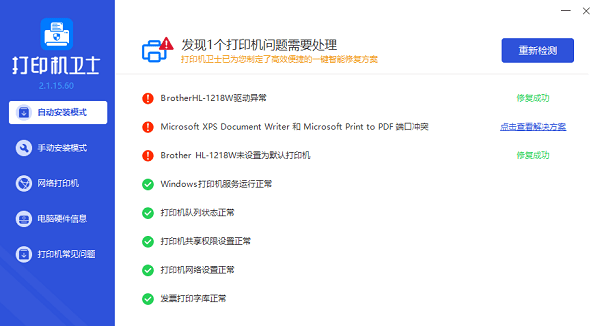
三、检查连接
确保打印机与电脑之间的连接稳定可靠。如果使用的是USB连接,请尝试更换USB端口或使用不同的USB线。如果使用的是网络连接,请检查网络设置,并确保打印机已正确连接到网络,且网络连接稳定。

四、禁用防火墙和杀毒软件
有时,防火墙或杀毒软件可能会阻止打印机正常工作。尝试临时禁用这些安全软件,然后重新启动电脑并测试打印功能。如果打印正常,则考虑将打印机添加到防火墙或杀毒软件的例外列表中。
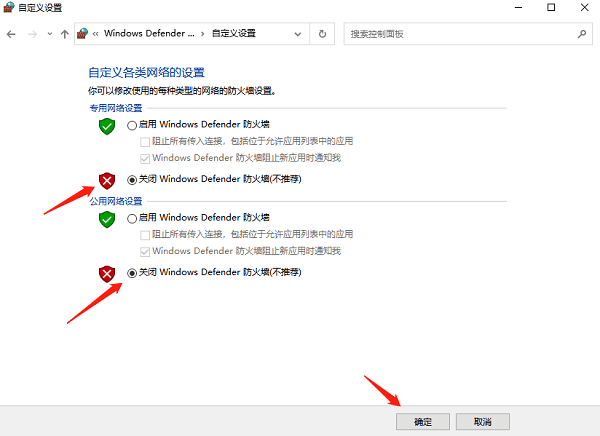
五、运行系统文件检查器
打开命令提示符(以管理员身份),然后运行系统文件检查器(sfc /scannow)。系统文件检查器将扫描并修复可能损坏的系统文件,这有时可以解决通信问题。
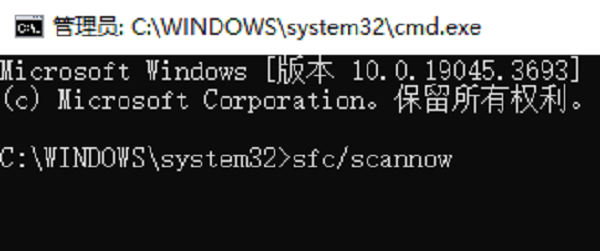
六、检查硬件
检查打印机的电源线、电缆和连接器是否完好,并确保打印机没有物理损坏。如果可能,尝试将打印机连接到另一台电脑以排除电脑本身的问题。

以上就是打印机错误代码0x000005b3的解决方案。希望对你有所帮助。如果有遇到打印机连接、共享、报错等问题,可以下载“打印机卫士”进行立即检测,只需要一步便可修复问题,提高大家工作和打印机使用效率。